
पिछला नवीनीकरण
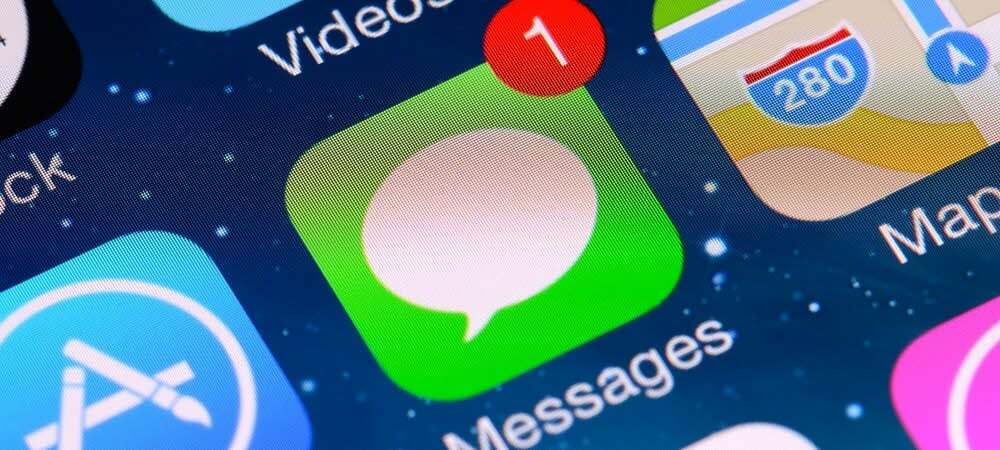
स्पैमी टेक्स्ट संदेश एक उपद्रव हैं। यदि आप एक Apple उपयोगकर्ता हैं, तो आप अपने iPhone पर अज्ञात प्रेषकों के स्पैम संदेशों को बहुत आसानी से ब्लॉक कर सकते हैं। ऐसे।
लगता है कि आप अपने iPhone पर कष्टप्रद स्पैम टेक्स्ट संदेशों से मुक्त हैं? फिर से सोचें, क्योंकि स्पैम वाले टेक्स्ट केवल Android उपयोगकर्ताओं के लिए एक समस्या नहीं हैं।
कुछ स्वचालित संदेश वैध होते हैं, जैसे वे टेक्स्ट संदेश जिन्हें आप अपने बैंक से देख सकते हैं। अन्य कम स्पष्ट हैं, जैसे फ़िशिंग प्रयास, जुआ विज्ञापन, और बहुत कुछ। सौभाग्य से, Apple iPhone पर अज्ञात प्रेषकों से स्पैम ग्रंथों को छिपाने की क्षमता प्रदान करता है।
आपके iPhone पर एक अज्ञात प्रेषक वह है जो आपको पाठ संदेश भेज रहा है जो आप पर नहीं है संपर्क सूची। आप टेक्स्ट को ज्ञात और अज्ञात श्रेणियों में सॉर्ट कर सकते हैं। यदि आप अपने iPhone पर अज्ञात प्रेषकों से स्पैम टेक्स्ट छिपाना चाहते हैं, तो आप इन चरणों का पालन कर सकते हैं।
IPhone पर अज्ञात प्रेषकों से स्पैम टेक्स्ट कैसे छिपाएं?
यदि आप iPhone संदेश ऐप का उपयोग करके अज्ञात प्रेषकों के संदेशों को छिपाना चाह रहे हैं, तो आपको इन चरणों का पालन करना होगा।
- शुरू करने के लिए, टैप करें गियर निशान खोलने के लिए अपने iPhone पर समायोजन मेन्यू।
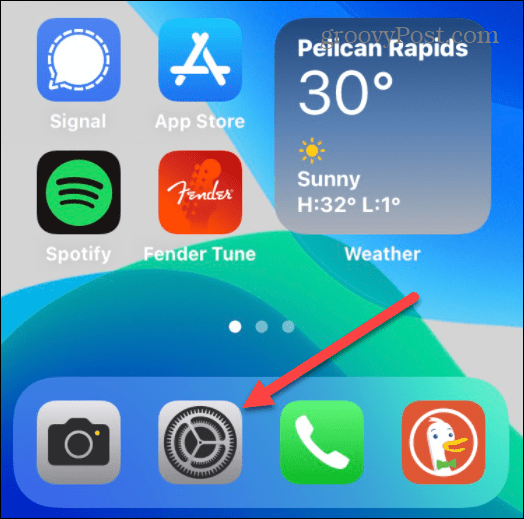
- इसके बाद, स्क्रॉल करें समायोजन मेनू और टैप संदेशों.
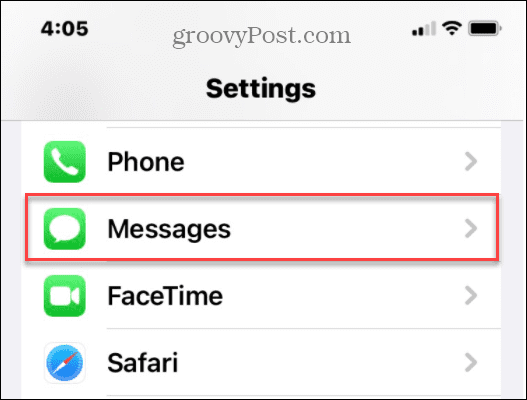
- में संदेशों मेनू, तक स्क्रॉल करें संदेश फ़िल्टरिंग अनुभाग, खोजें अज्ञात प्रेषकों को फ़िल्टर करें, फिर स्विच को पर टॉगल करें पर पद।
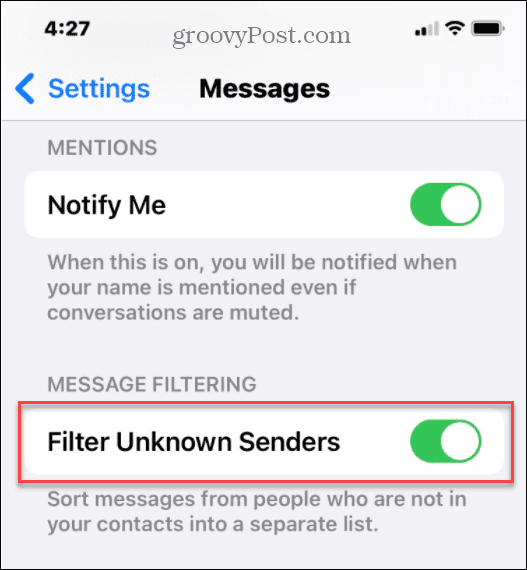
- बाहर निकलें समायोजन मेन्यू।
आगे बढ़ते हुए, जब आपको किसी ऐसे नंबर से संदेश प्राप्त होता है जो संपर्क के रूप में सहेजा नहीं गया है, तो ऐप संदेशों को अज्ञात प्रेषक अनुभाग। सहेजे गए संपर्कों के संदेश में दिखाई देंगे ज्ञात प्रेषक अनुभाग। आप ज्ञात और अज्ञात संदेशों को एक साथ टैप करके भी देख सकते हैं सभी संदेश बजाय।
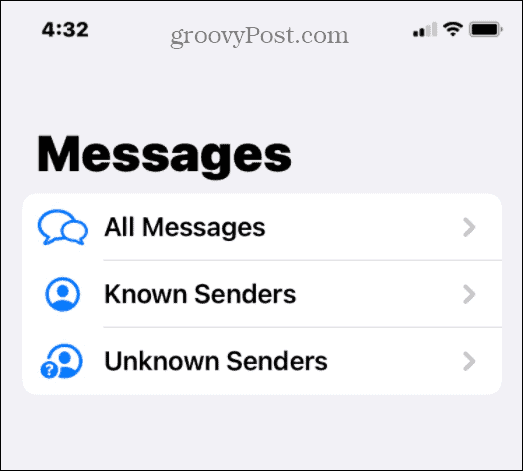
IPhone पर अज्ञात प्रेषकों को कैसे प्रबंधित करें
ज्ञात और अज्ञात प्रेषकों के बीच सक्रिय संदेश फ़िल्टरिंग के साथ, आप चीजों को और अधिक प्रबंधित करने में सक्षम होंगे। उदाहरण के लिए, आप पूरी तरह से प्राप्त होने वाली कुछ संख्याओं को अवरुद्ध करना चाह सकते हैं।
आप अपने ज्ञात और अज्ञात प्रेषकों को प्रबंधित करके ऐसा कर सकते हैं। यह करने के लिए:
- खोलें संदेशों अपने iPhone पर मुख्य स्क्रीन पर ऐप और टैप करें अज्ञात प्रेषक.
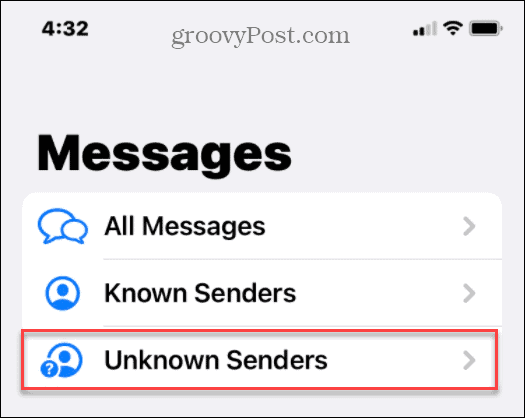
- में एक नंबर जोड़ने के लिए ज्ञात प्रेषक सूची में, उस नंबर से भेजे गए टेक्स्ट संदेश पर टैप करें, फिर संदेश के शीर्ष पर नंबर पर टैप करें।
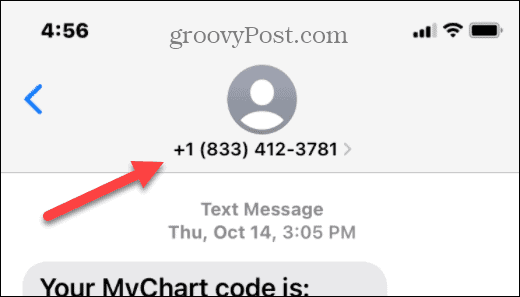
- थपथपाएं जानकारी अगले मेनू में बटन।
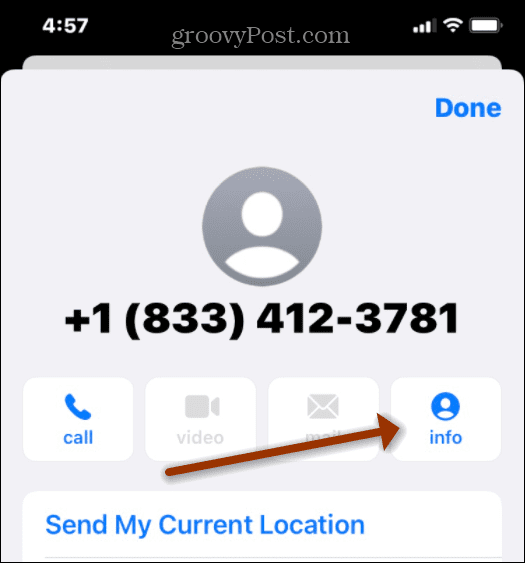
- जब जानकारी स्क्रीन आती है, या तो टैप करें मौजूदा संपर्कों में जोड़िये या नया संपर्क बनाएं और ऑनस्क्रीन निर्देशों का पालन करें।
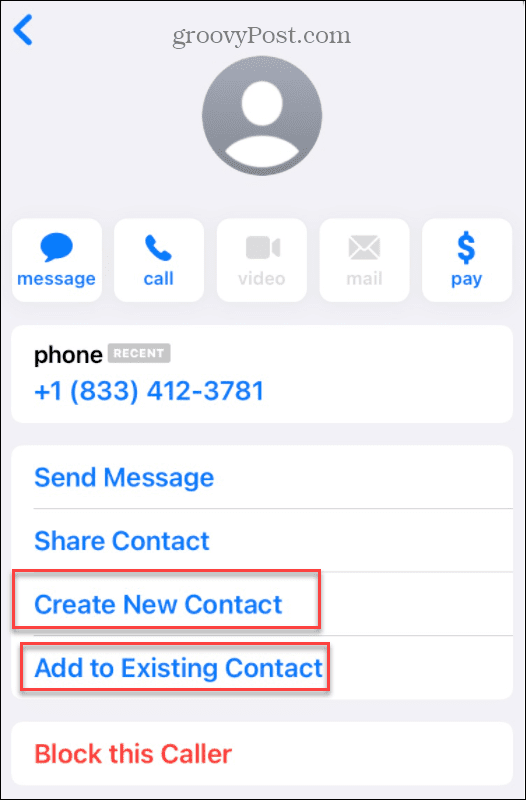
- यदि आपको किसी विशिष्ट नंबर से टेक्स्ट स्पैम मिल रहा है, तो उन्हें ब्लॉक करना एक अच्छा विचार है—यह उन्हें पूरी तरह से छिपा देगा ताकि वे आपके में दिखाई न दें ज्ञात या अनजान संदेश अनुभाग। ऐसा करने के लिए, लाल टैप करें इस कॉलर को ब्लॉक करें सूची के नीचे विकल्प।
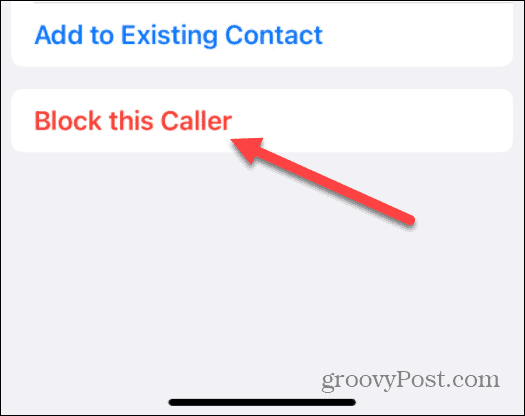
अज्ञात प्रेषकों से पाठ सूचनाओं को कैसे रोकें
अज्ञात प्रेषकों से ग्रंथों को फ़िल्टर करना अच्छा है, लेकिन आपको अभी भी एक सूचना प्राप्त होगी कि आपको एक संदेश प्राप्त हुआ है। यदि यह स्पैम है, तो यह कष्टप्रद साबित हो सकता है, इसलिए आप अज्ञात प्रेषकों से प्राप्त होने वाले संदेशों के लिए सूचनाओं को बंद करना चाह सकते हैं।
अज्ञात प्रेषकों से सूचनाएं रोकने के लिए:
- खोलें समायोजन अपने iPhone पर ऐप।
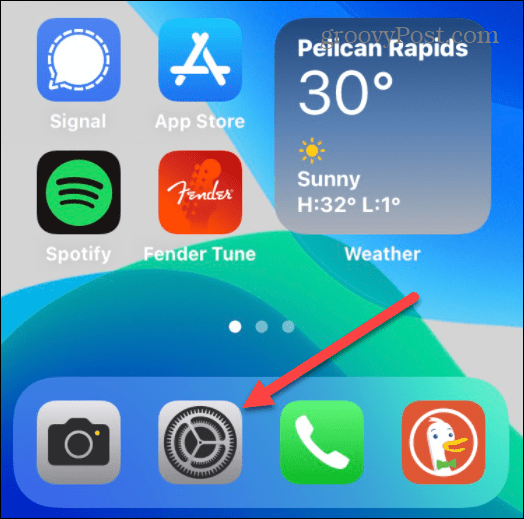
- में समायोजन, नल सूचनाएं.
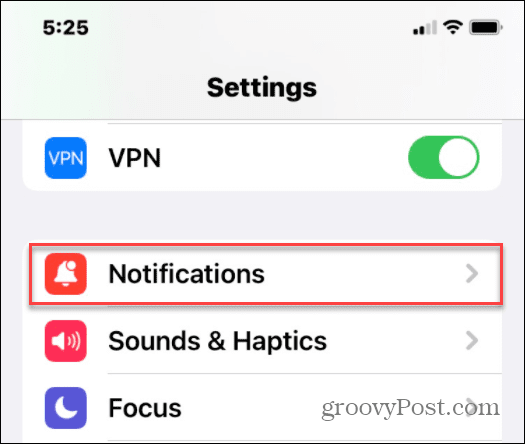
- नीचे स्क्रॉल करें और टैप करें संदेशों.
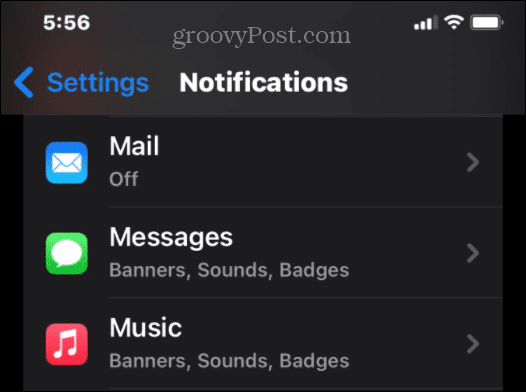
- अगला, टैप करें सूचनाएं अनुकूलित करें सूची के नीचे के पास।
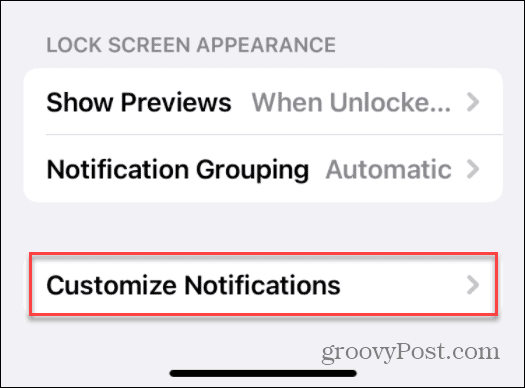
- के नीचे नोटिफिकेशन की अनुमति दें अनुभाग, टॉगल अज्ञात प्रेषक तक बंद पद।
- परिवर्तन को सहेजने के लिए सेटिंग्स से बाहर निकलें।
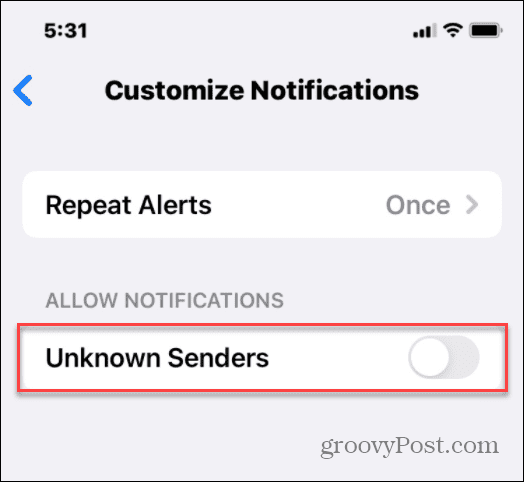
आगे बढ़ते हुए, आपको अज्ञात प्रेषकों से दृश्य या ध्वनि सूचनाएं प्राप्त नहीं होंगी।
यदि आप अपने iPhone पर अज्ञात प्रेषकों से स्पैम ग्रंथों को छिपाने और सूचनाओं को अक्षम करने का निर्णय लेते हैं, तो आपको अंततः कुछ शांति मिलेगी। स्पैम संदेश गायब हो जाएंगे—आप उन्हें देख नहीं पाएंगे, उन्हें सुनेंगे या उनके साथ बातचीत करने की आवश्यकता नहीं होगी।
अपने iPhone पर सूचनाओं के स्पैम को संभालना मुश्किल लग रहा है? आप ऐसा कर सकते हैं लॉक स्क्रीन पर सूचनाएं बंद करें उन्हें कम करने के लिए। आप शायद इसमें रुचि रखते हों ऐप गोपनीयता रिपोर्ट चलाना यह देखने के लिए कि आपके द्वारा उपयोग किए जा रहे ऐप्स के साथ कौन सा डेटा साझा किया जा रहा है।
अपनी विंडोज 11 उत्पाद कुंजी कैसे खोजें
यदि आपको अपनी विंडोज 11 उत्पाद कुंजी को स्थानांतरित करने की आवश्यकता है या ओएस की एक साफ स्थापना करने के लिए बस इसकी आवश्यकता है,...
Google क्रोम कैश, कुकीज़ और ब्राउज़िंग इतिहास को कैसे साफ़ करें
Chrome आपके ब्राउज़र के प्रदर्शन को ऑनलाइन अनुकूलित करने के लिए आपके ब्राउज़िंग इतिहास, कैशे और कुकीज़ को संग्रहीत करने का एक उत्कृष्ट कार्य करता है। उसका तरीका है...
इन-स्टोर मूल्य मिलान: स्टोर में खरीदारी करते समय ऑनलाइन मूल्य कैसे प्राप्त करें
इन-स्टोर खरीदने का मतलब यह नहीं है कि आपको अधिक कीमत चुकानी होगी। मूल्य-मिलान गारंटी के लिए धन्यवाद, आप खरीदारी करते समय ऑनलाइन छूट प्राप्त कर सकते हैं ...
डिजिटल गिफ्ट कार्ड के साथ डिज़्नी प्लस सब्सक्रिप्शन कैसे उपहार में दें
यदि आप डिज़्नी प्लस का आनंद ले रहे हैं और इसे दूसरों के साथ साझा करना चाहते हैं, तो यहां डिज़्नी+ उपहार सदस्यता खरीदने का तरीका बताया गया है...



